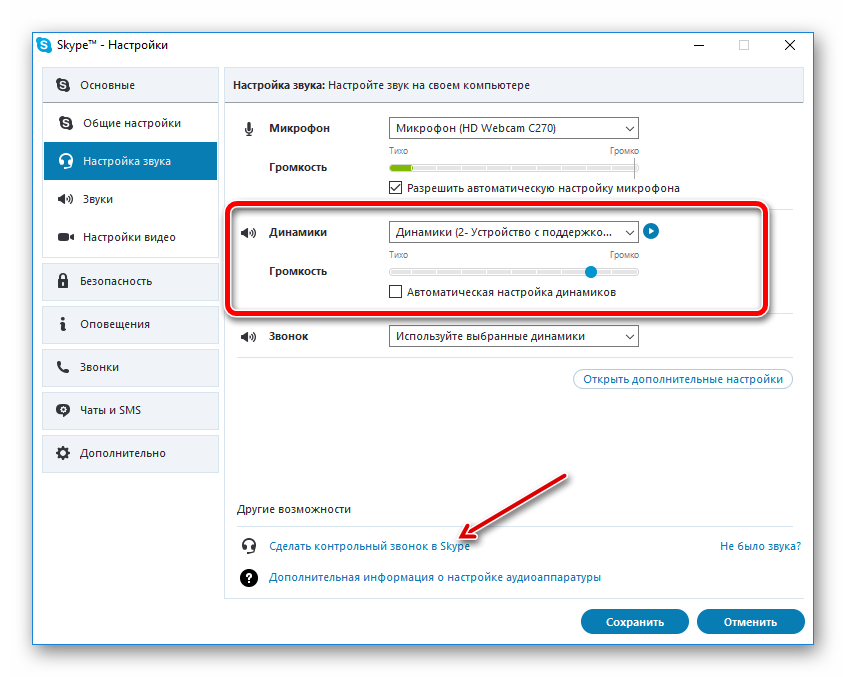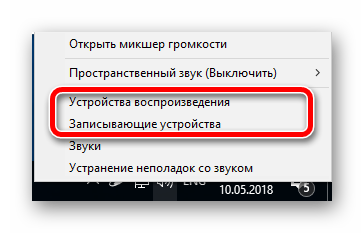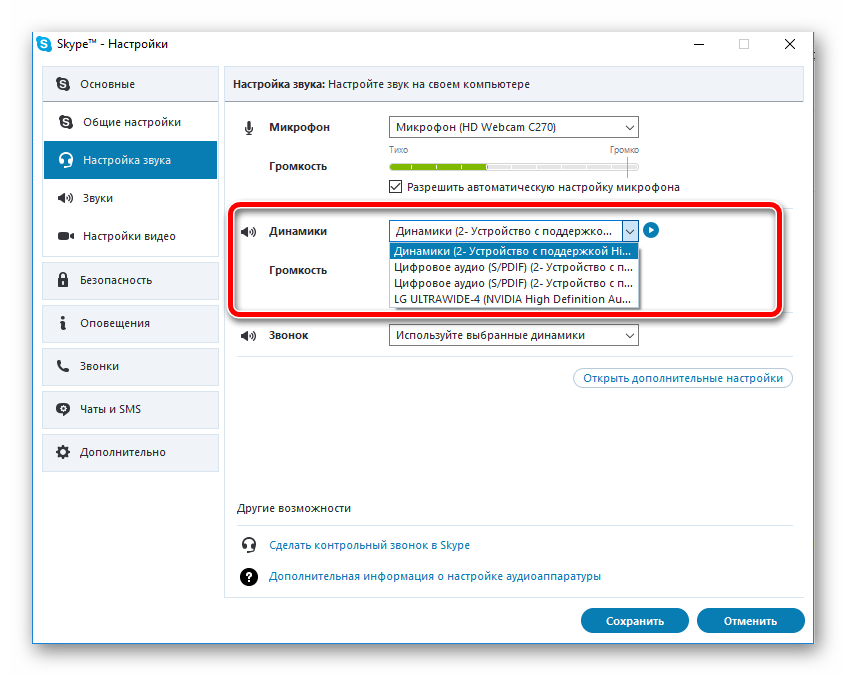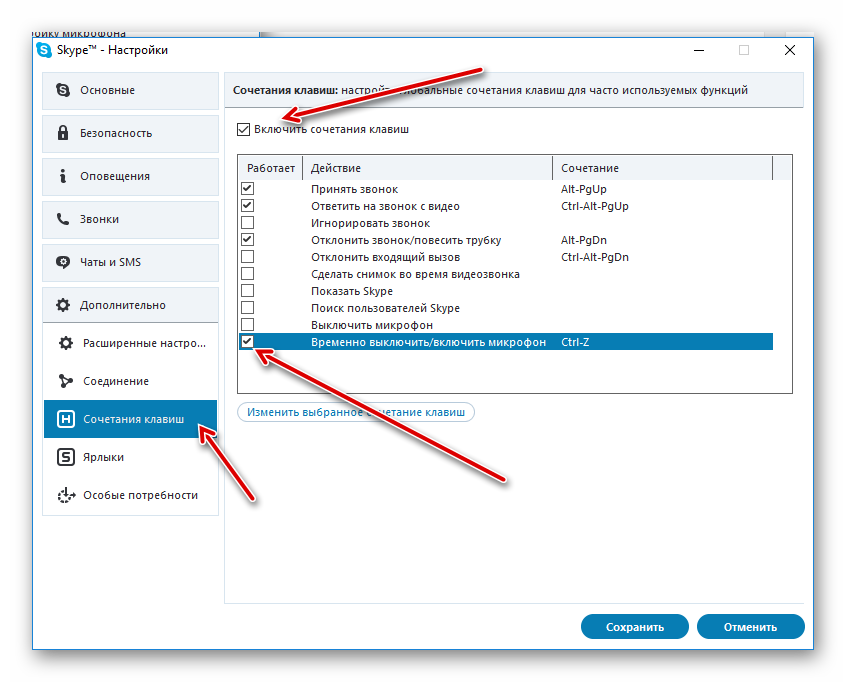- 3 классных способа настроить звук в Skype
- Как настроить звук в Скайпе на компьютере
- Как настроить звук в Скайпе, когда я не слышу собеседника
- Настраиваем звук в Скайпе на мобильном телефоне
- Заключение
- Как настроить звук в Скайпе: инструкция для всех пользователей!
- Настройка на компьютере
- В браузере
- Настройка на планшете и телефоне
- Возможные ошибки и способы их устранения
- Настройка звука в Скайпе
- Настраиваем звуковое сопровождение в Skype
- Включаем звук
- Вместо заключения
3 классных способа настроить звук в Skype
Всем привет. С вами сегодня снова Федор Лыков. И сегодня я расскажу, как настроить звук в скайпе. Главным условием при общении через мессенджер голосовых и видеосообщений является хорошее качество звука.
Если при вашем общении звук будет постоянно дергаться, сипеть, хрипеть и заикаться, то собеседник ничего не поймет. А иногда случаются ситуации, когда звука нет вообще, тогда поговорить по душам не получится. Для того чтобы такие ситуации не вызывали паники нужно знать, как настроить звук в скайпе.
Про то, как получить учетную запись скайп мы уже разбирались ранее. Для этого нужно сделать несколько несложных действий. Поэтому если вас заинтересовала сегодняшняя статья, то устанавливайте программу, регистрируйтесь и пробуйте выполнить действия на практике.
А сейчас мы начинаем.
Как настроить звук в Скайпе на компьютере
Первым делом необходимо запустить Skype и попасть в раздел настроек программных параметров. Сделать это очень просто, так как последовательность действий включает всего несколько кликов:
- Кликаем на кнопку в виде многоточия. Она располагается рядом с аватаркой пользователя.
- Результатом этих действий станет открытие окна меню.
- В нем нужно тыкнуть на строку «Настройки».
- После этого нужно немного подождать пока на экране не появится специальное окно.
- Когда это произойдет необходимо обратить внимание в правый столбец. Там в середине списка будет «Звук и видео».
- Далее необходимо проверить: правильное ли наименование устройства занесено в строку микрофон и динамики.
- Для проверки микрофона нужно произнести любую фразу.
Если микрофон исправен, то шкала из синих точек будет наполняться по мере возрастания звука. А, чтобы проверить работоспособность динамиков предусмотрена специальная кнопка, при нажатии на нее будет подан звуковой сигнал.
В этом же разделе параметров предусмотрена ручная настройка. Чтобы воспользоваться этой опцией, нужно отключить галочку «Настроить микрофон автоматически».
Когда вы на 100% уверены, что все звуковые параметры настроены правильно, то приложением предусмотрена возможность выполнить проверку с помощью «пробного бесплатного звонка». Она располагается в самом низу раздела.
Теперь нам останется только немного подождать и после подачи программой звукового сигнала нужно сказать любую фразу, которая через промежуток времени равный 10 секундам прозвучит в динамике наушников или колонок.
Если это произошло, то значит, что проблем со звуком нет. Можете отключаться от пробного звонка. Это основной способ проверки звука в Скайпе.
Как настроить звук в Скайпе, когда я не слышу собеседника
Хочу вас предупредить, что корень проблемы может скрываться как на вашем компьютере, так и на устройстве того с кем вы разговариваете.
Однако стоит отметить, что если проблема повторяется с несколькими абонентами, то с вероятностью в 99%, это вы сами виноваты в сложившейся ситуации.
Причиной такого явления, когда вы не слышите абонента, может быть следующее:
- Вы неправильно указали устройство для приема звука.
- Собеседник указал неправильный микрофон в настройках своей программы.
Что же делать, чтобы восстановить работоспособность? Перво-наперво нужно проверить, а не сломались ли динамики.
- Заходим в параметры и нажимаем кнопку проверки динамиков.
- В этот момент должен появиться звуковой сигнал.
- Если этого не произошло, то проверьте, какое устройство прописано в строке динамики. В противном случае переключите на те колонки, которые используются у вас.
- Если и это не помогло, то, скорее всего они не работают, и из-за этого вы не слышите собеседника.
Теперь предположим, что звук всё-таки появился, но вы продолжаете общаться с тишиной. Тогда нужно искать проблему у собеседника. Теперь он должен на своем устройстве сделать те же действия.
Однако внимание нужно обратить на строку микрофон. Для проверки нужно сказать что-нибудь в микрофон. Он должен среагировать на ваш голос.
Настраиваем звук в Скайпе на мобильном телефоне
Совсем недавно мы могли только мечтать об использовании видеомессенджера на телефонах. Он был предназначен только для персональных компьютеров.
Сегодня же любой обладатель планшета или телефон с Android 2.3 и выше может с легкостью поддерживать беседу с друзьями.
- Итак, чтобы настроить скайп в мобильном телефоне при первом подключении, нужно скачать и зарегистрироваться в нем. Это первое.
- Когда мы это сделали, то нам необходимо произвести настройки звука. Обычно они устанавливаются автоматически при установке приложения, но иногда не устраивают пользователя совершенно.
Для комфортного общения нам необходима правильная настройка двух модулей телефона – это микрофон и динамик. Если ваш друг слышит вас плохо или голос отсутствует совсем, то нужно немного пошаманить в настройках.
Вы заметили такие отклонения от нормы только в скайпе? Хочу вас «поздравить» ваш телефон попал в список редких аппаратов, которые конфликтуют с программой.
Это явление конечно неприятное, но вполне поправимое:
- Применение мини гарнитуры исправляет качество звука.
- Нелицензионная прошивка телефона или планшета.
Если первый способ можно попробовать самостоятельно, то за лицензионной прошивкой нужно пойти к мастеру. Однако это еще не гарантия, что он поставит не пиратскую версию.
Еще одна проблема, которая может привести к плохому качеству звука, это микрофон. Тут случается такое, что собеседник, то слышит, то не слышит.
Диагнозом в таком случае, скорее всего, будет несовместимость системы и версии программы.
Так как систему переустановить сложнее, можно попробовать сделать установку максимально новой версии скайп. Если не поможет, то попробовать более раннюю версию. Простыми словами нужно найти ту сборку Skype, которая не будет конфликтовать с вашей системой.
Заключение
Вот и все, что мне хотелось вам рассказать сегодня. Мы с вами рассмотрели, как настроить звук в скайпе на компьютере и проблемы, которые могут возникнуть.
А также рассмотрели возможные решения стрессовых ситуаций, связанных со звуком.
Источник
Как настроить звук в Скайпе: инструкция для всех пользователей!
Настроить звук Скайпа на компьютере можно при первом входе в аккаунт или в любое удобное время в параметрах мессенджера. На мобильных устройствах звуковые настройки зависят от системы.
Настройка на компьютере
После установки Скайпа и регистрации учётной записи Майкрософт будет предложено выполнить настройку звука в Скайпе на Windows 10. Автоматически проверяется исправность микрофона и динамиков. Эти шаги можно выполнить или пропустить, наладив работу устройств позже.
Как настроить звук на Скайпе на компьютере:
- Открыть мессенджер, кликнуть по многоточию в левой верхней части экрана, рядом с именем аккаунта. Открыть «Настройки».
- Затем перейти в раздел «Звук и видео» .
- В разделе «Микрофон» настройка звука Skype будет выполнена автоматически. Чтобы отрегулировать уровень громкости, этот параметр нужно отключить. Здесь же можно выбрать устройство связи, которое используется для ввода. Чтобы проверить его исправность, следует просто произнести фразу. Звуковые колебания отобразятся на шкале громкости.
- Проверить микрофон в действии можно, нажав на надпись «Сделать бесплатный пробный звонок» . После оповещения начнётся запись, максимальная длительность которой 10 секунд. Затем пользователь сможет прослушать её.
- В разделе «Динамики» можно выполнить настройку звука в Скайпе: выбрать устройство, отрегулировать громкость, а также провести тест. При нажатии на надпись «Проверка звука» начнётся воспроизведение стандартного рингтона мессенджера.
- Изменения настроек сохраняются автоматически. Подтверждать их не нужно.
В браузере
Если пользователь работает на слабом ноутбуке, он может не скачивать приложение, а воспользоваться веб-версией мессенджера, которая доступна по ссылке https://web.skype.com. Для её использования также потребуется учётная запись.
Как настроить звук в Скайпе на ноутбуке в браузере:
- Войти в аккаунт. Разрешить сайту присылать оповещения, дать доступ к микрофону. Настройка звука в Скайпе выполнится автоматически.
- В параметрах микрофона и динамиков можно выбрать устройства, выполнить пробный звонок. Уровень громкости настраивается через параметры системы.
Настройка на планшете и телефоне
Настройка устройств ввода и вывода в мобильных приложениях происходит одинаково. Залог корректной работы мессенджера – скачивание через официальный интернет-магазин.
Как настроить звук в Скайпе на планшете и телефоне:
- Скачать приложение в официальном онлайн-магазине своей платформы: Apple Store – для iOS, Google Play – для Android.
- Установить и запустить мессенджер, зарегистрироваться или авторизоваться в системе. Разрешить доступ к микрофону и камере.

- В мобильном приложении нет отдельного раздела для звуковых настроек. Качество этих параметров зависит от гаджета и скорости интернета.
Как настроить звук на Скайпе на мобильном устройстве во время разговора:
- Регуляция громкости собеседника происходит с помощью боковых кнопок.
- Чтобы отключить микрофон, нужно тапнуть по его значку внизу экрана.
- Чтобы перестать слышать говорящего, следует нажать на значок динамика вверху экрана.
Возможные ошибки и способы их устранения
Если собеседник не слышит говорящего, стоит попробовать подключиться к беседе заново, предварительно перезагрузив устройство. А также может помочь повторная инсталляция мессенджера. Если не работает Скайп, установленный с официального сайта, следует загрузить его настольную версию из Microsoft Store.
При отсутствии звука следует убедиться, что он включён в системе. Это можно сделать следующим образом:
- Нажать на значок динамиков правой кнопкой мыши. Выбрать «Открыть микшер громкости» и убедиться, что у мессенджера есть доступ к ним.

- После этого выбрать вариант «Открыть параметры звука» и проверить, что устройства ввода и вывода соответствуют тем, которые установлены в программе.
Как настроить звук в Скайпе через раздел «Конфиденциальность»:
- Нажать на значок «Пуск» правой кнопкой мышки, перейти в «Параметры» , пункт «Конфиденциальность».
- В списке слева найти раздел «Разрешения приложений» , перейти в подраздел «Микрофон» .
- В настройках должен быть включён доступ к микрофону для ПК, у программ должно быть разрешение на его использование.
- Ниже расположен список приложений Microsoft Store, среди которых должен быть Skype. Тумблер рядом с ним нужно перевести в рабочее состояние. А также мессенджер может быть расположен в списке классических приложений чуть ниже.
В мессенджере микрофон или динамики могут быть недоступны из-за того, что используются браузером или другой программой. Необходимо закрыть все работающие приложения, кроме Скайпа, и проверить слышимость.
Если периодически пропадает связь или у собеседника металлический голос, виновато плохое интернет-соединение. Можно подождать восстановления скорости либо перезагрузить роутер и позвонить вновь.
Если при использовании веб-версии Скайпа в чате неактивны кнопки аудио- и видеозвонка, следует поменять программу. Мессенджер полноценно поддерживается в браузерах Microsoft Edge и Google Chrome.
Основная настройка звука в Скайпе на компьютере осуществляется в самом мессенджере. Если микрофон не работает, следует проверить имеет ли программа доступ к нему в разделе «Конфиденциальность», перезагрузить ПК. На мобильных устройствах качество звука зависит системных параметров.
Источник
Настройка звука в Скайпе
Все больше пользователей использует гарнитуру для общения в популярных мессенджерах. Преимущества очевидны – отсутствует нагрузка на глаза, руки остаются свободными, а качества коммуникации с собеседником только растет. Сегодня мы поговорим о том, как настроить звук в Скайпе, рассмотрим характерные особенности процедуры, преимущества рассматриваемого приложения.
Настраиваем звуковое сопровождение в Skype
Для качественного общения важно не только четко и громко разговаривать, но и слышать собеседника. Поэтому проверке звука в Скайпе нужно уделить особое внимание, чем мы сейчас и займемся.
Пошаговая инструкция по проверку звука в Skype:
- Открываем мессенджер, переходим в пользовательские параметры.
- Кликаем на пункт «Настройки звука», в правой части окна корректируем громкость записи и воспроизведения голосов.
- Перемещаем ползунок на величину, отвечающую вашим потребностям.
- С помощью функции «Контрольного звонка» тестируем технические характеристики микрофона и динамиков.
Включаем звук
Если вы не слышите собеседника или он вас, проблема заключается в некорректной настройке системных параметров. прежде всего убедитесь в физическом подключении устройств, затем переходим к программным возможностям.
Вашему вниманию несколько советов, которые помогут включить звук в Скайпе:
- Открываем трей, кликаем ПКМ на значок динамика, выбираем устройства записи и вывода.
- В небольшом окне видим подключенные устройства, в соответствующем поле видим их текущий статус. При необходимости перемещаем ползунок, отвечающий за включение.
- Запускаем мессенджер, переходим в настройки звукового сопровождения.
- Убедитесь, что система, в качестве основной периферии, использует нужные объекты. В противном случае исправьте оплошность.
- Тестовый звонок боту или товарищу поможет определить успешность проведенных операций.
Более продвинутый вариант управления параметрами вкл/выкл заключается в установке комбинации горячих клавиш, сочетание которых активирует одни из сценариев. Процедура регистрации проводится силами пользовательских настроек рассматриваемого мессенджера.
Вашему вниманию пошаговая инструкция:
- выбираем раздел «Дополнительные» во вкладке «Инструменты»;
- останавливаемся на категории «Горячие клавиши»;
- активируем вышеназванную функцию, появляется окошко, где мы демонстрируем уникальное сочетание кнопок;
- сохраняем внесенные изменения.
Вместо заключения
Skype – приложение для общения посредством текстовых и голосовых сообщений. В последнее время популярность набирают гарнитуры, настройка которых требует сноровки от среднестатистического пользователя.
К счастью, стандартные средства программы позволяют добиться желаемого.
Источник